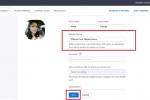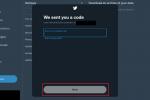Morda prodajate ali podarjate Kindle Fire. Morda je otrok ali dobronamerni prijatelj pokvaril nastavitve vašega Kindla ali morda vaš Amazon račun je bil nedavno ogrožen. Ne glede na razlog, morate vedeti, kako ponastaviti Kindle Fire - in to je lažje narediti, kot si morda mislite.
Vsebina
- Kako narediti varnostno kopijo podatkov računa
- Kako varnostno kopirati datoteke, fotografije in videoposnetke Kindle Fire
- Kaj storiti, če niste stranka Amazon Drive
- Kako ponastaviti Kindle Fire
Priporočeni videoposnetki
enostavno
10 minut
račun Amazon
Amazon Kindle Fire
Varnostno kopiranje in brisanje Kindle Fire pa ni za ljudi s slabim srcem. Ponastavitev na tovarniške nastavitve bo izbrisala vse, kar ste prenesli v napravo, vključno s knjigami, filmi, TV-oddajami, aplikacijami in igrami. Dobra novica je, da so vsi vaši nakupi sinhronizirani z Amazonovimi strežniki, tako da vam ni treba skrbeti za dvakratni nakup izdelkov. Toda če ne naredite kopije svojih podatkov, preden začnete, lahko to vsebino izgubite.
K sreči ni nemogoče varno ponastaviti Kindle Fire - to morate storiti le pametno. Evo kako, vključno z vsemi previdnostnimi koraki, ki jih morate izvesti, preden ga trajno obrišete.
Kako narediti varnostno kopijo podatkov računa
Kindle Fire privzeto varnostno kopira vse osebne nastavitve, zapiske, zgodovino iskanja, komunikacije, zgodovino klicev in zaznamke, ki ste jih shranili v Amazonov brskalnik Silk. Vsaka glasba, filmi, TV-oddaje, aplikacije in knjige, ki ste jih kupili, se samodejno sinhronizirajo z vašim računom Amazon in si jih lahko ogledate v Kindle Fire Oblak zavihek.
Preden narediš karkoli, poskrbite, da bo vaš Kindle Fire posodobljen. Nato preverite, ali varnostno kopira podatke vašega računa:
Korak 1: Povlecite navzdol z vrha zaslona Kindle Fire in tapnite nastavitve.
2. korak: Tapnite Možnosti naprave, čemur sledi Varnostno kopiranje in obnovitev.
Povezano
- Kako namestiti trgovino Google Play na vaš tablični računalnik Amazon Fire
- Vaša zadnja priložnost, da dobite tri mesece Kindle Unlimited brezplačno
- Tovornjak ponudb Prime Day Kindle je pravkar začel delovati - od 65 $
3. korak: Preklopi na Varnostno kopiranje naprave možnost tako, da vklopite stikalo.
Zdaj enkrat na dan, ko vaš Kindle Fire spi in je povezan z Wi-Fi, bo varnostno kopiral podatke vašega računa na Amazonove oddaljene strežnike. Varnostno kopiranje lahko zaženete tudi ročno, tako da tapnete Varnostno kopiraj zdaj. Amazon pravi, da se varnostni podatki hranijo vsaj eno leto, vendar opozarja, da če izklopite funkcijo samodejnega varnostnega kopiranja tako, da tapnete Onemogoči varnostno kopiranje gumb, bodo vsi podatki, ki so trenutno povezani z vašo napravo, izbrisani.


Kako varnostno kopirati datoteke, fotografije in videoposnetke Kindle Fire
Funkcija samodejnega varnostnega kopiranja ne kopira fotografij, videoposnetkov in dokumentov, ki ste jih shranili v Kindle Fire, vendar je to mogoče. Amazon predlaga uporabo Amazon Drive — rešitev podjetja za shranjevanje v oblaku — za to, in to bomo uporabili v naši vadnici.
Vsak Kindle Fire prejme 5 GB brezplačnega prostora za shranjevanje, vendar imajo člani Amazon Prime dodatno prednost neomejeno shranjevanje fotografij. Svoj paket prostora za shranjevanje lahko nadgradite iz Upravljanje shrambe stran v storitvi Amazon Drive. Premium razponi se začnejo pri 2 USD na leto za 100 GB, 7 USD na leto za 1 TB in 12 USD na leto za 2 TB.
Spodaj je navedenih nekaj preprostih korakov, ki jih lahko izvedete, da zagotovite, da je Amazon Drive posodobljen z vašimi najnovejšimi slikami, videoposnetki in drugimi datotekami:
Korak 1: Povlecite navzdol z vrha zaslona in tapnite nastavitve.
2. korak: Tapnite Možnosti naprave.
3. korak: Nato tapnite Naprava za sinhronizacijo.
Kaj storiti, če niste stranka Amazon Drive
Če trenutno niste stranka Amazon Drive, boste morali svoj Kindle Fire registrirati s svojim računom Amazon. Če želite to narediti, sledite tem korakom:
Korak 1: Na začetnem zaslonu povlecite navzdol z vrha zaslona in tapnite Nastavitve > Moj račun > Registracija.
2. korak: Če že imate račun Amazon, vnesite podatke o računu Amazon in tapnite Nadaljuj.
3. korak: Če nimate računa Amazon, tapnite Začni tukaj in sledite navodilom na zaslonu za nastavitev novega računa.
4. korak: Ko je Amazon Drive omogočen, ste zdaj pripravljeni na začetek varnostnega kopiranja vseh svojih fotografij in videoposnetkov. Začnite s tapkanjem nastavitve.
5. korak: Tapnite Aplikacije in obvestila.
6. korak: Tapnite Nastavitve aplikacije Amazon.
7. korak: Tapnite Fotografije. Od tu tapnite Samodejno shranjevanje, ki samodejno varnostno kopira nove fotografije in videoposnetke. Izberete lahko tudi, ali želite varnostno kopirati datoteke, ko se vaš Kindle Fire polni.

Kako ponastaviti Kindle Fire
Zdaj, ko ste uspešno varnostno kopirali nastavitve računa, datoteke in nastavitve v oblak, lahko začnete postopek ponastavitve.
Ne pozabite pa, da tudi če ste varnostno kopirali večino svojih podatkov in datotek, ni nobenega zagotovila, da boste lahko obnovili vse. Pravzaprav Amazon opozarja uporabnike, da se osebne nastavitve aplikacije, napredek v igri, predmeti v aplikaciji, gesla za račune in stransko naložena vsebina lahko še vedno izgubijo med postopkom obnovitve. Zato se izogibajte ponastavitvi tabličnega računalnika na tovarniške nastavitve, razen če ste pripravljeni tvegati izgubo nekaj datotek.
Tako ponastavite Kindle Fire:
Korak 1: Povlecite navzdol z vrha zaslona in tapnite nastavitve.
2. korak: Tapnite Možnosti napravein nato tapnite Ponastavite na privzete tovarniške nastavitve.
3. korak: Vnesite PIN vaše naprave in izberite Nadaljuj, nato tapnite Ponastaviti potrditi.
Ne skrbite, če še vedno naletite na težave z napravo Amazon. Naša ekipa je pripravila poseben članek, ki pojasnjuje nekatere pomembnejše Težave s Kindle Fire, skupaj z nekaj možnimi odgovori. Predlagamo tudi, da si ogledate naše Nasveti za tablični računalnik Amazon Fire za ideje o tem, kako bolje izkoristiti svoj tablični računalnik.
Priporočila urednikov
- Kako hitro napolniti vaš iPhone
- Všeč nam je Amazonova nova tablica Fire Max 11, ki je trenutno znižana za 35 %
- Kako tiskati s pametnega telefona ali tabličnega računalnika Android
- Kako pretvoriti Live Photo v video na vašem iPhoneu
- Kako pridobiti možnosti za razvijalce v telefonu Android